|
En esta pantalla manejamos las distintas solicitudes que nos hacen un congresistas (peticiones).
La clasificamos en peticiones de: Inscripción, programas/actividades, alojamiento y traslados.
|
|
Zonas comunes de la ventana
El pie de la ventana nos enseñará los importes totales y parciales de las peticiones/solicitudes de este congresista en concreto.
Listados: Listados disponibles.
Guardar: Guarda todo lo modificado en la ventana.
Salir: Cierra la ventana.
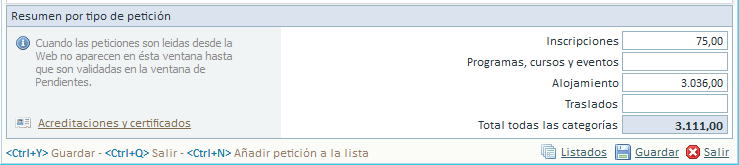 |
Pestaña inscripciones
Peticiones de inscripción.
|
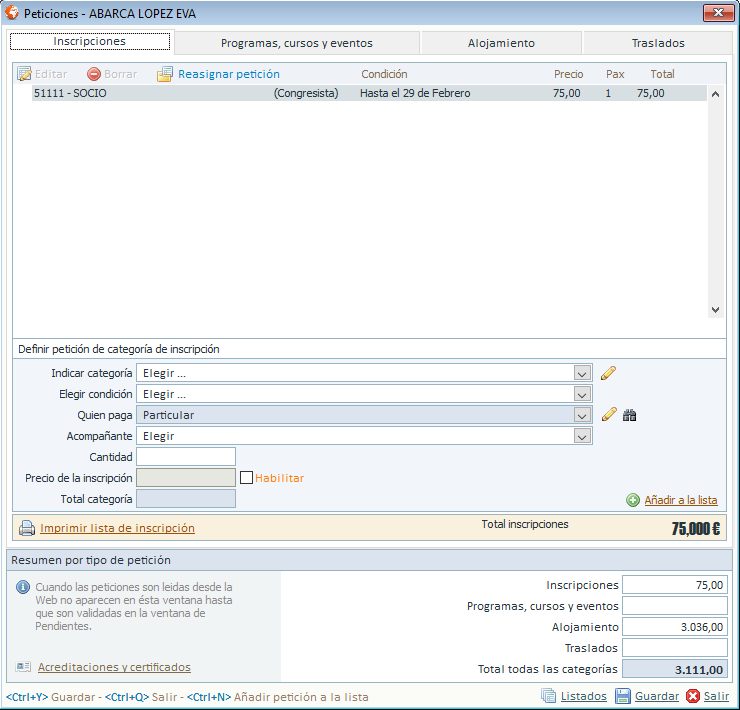 |
|
Indicar categoría: Seleccionamos la categoría de inscripción para esta persona. El icono del lápiz nos permite crear sobre la marcha nuevas categorías.
Elegir condición: Seleccionamos la condición de inscripción en función de la seleccionada en la categoría.
Quien paga: Se selecciona quien pagará esta solicitud, por defecto la paga el propio congresista, pero podemos seleccionar una empresa como pagadora. El icono del lápiz nos permitirá dar de alta una nueva empresa del congreso y se le podrá asignar el cobro de esta solicitud. El icono de los prismáticos ayuda a buscar una empresa en la lista de empresas.
Acompañante: S selecciona si la solicitud que estamos haciendo es para el congresista o para un acompañante de los que tenga.
Cantidad: Número de peticiones deseadas. (Siempre poner 1).
Precio de la inscripción: Precio de la inscripción seleccionada.
Habilitar: Si activamos esta opción la casilla de precio se activa y podremos cambiar el precio a mano. Importante, usar en casos puntuales ya que puede descuadrar las facturas.
Total categoría: Total la inscripción que estamos solicitando.
Añadir a la lista: Al pulsar se guarda la solicitud y pasa a la lista de peticiones solicitadas.
Editar: Pulsar sobre una inscripción dos veces y se activa la opción de editar, para cambiar la petición.
Borrar: Pulsar sobre una inscripción dos veces y se activa la opción de borrar.
Reasignar petición: Pulsar sobre la petición de inscripción deseada, y podrá cambiarse a otro congresista de los registrados. Simplemente seleccionar el otro congresista en la lista emergente que aparece.
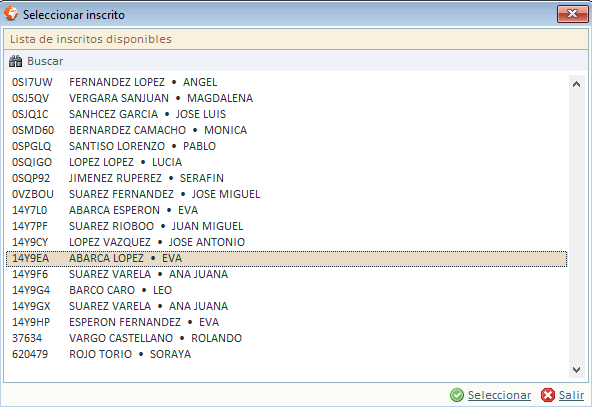 |
|
Pestaña programas, cursos y eventos
Peticiones de programas, cursos, actividades, etc.
|
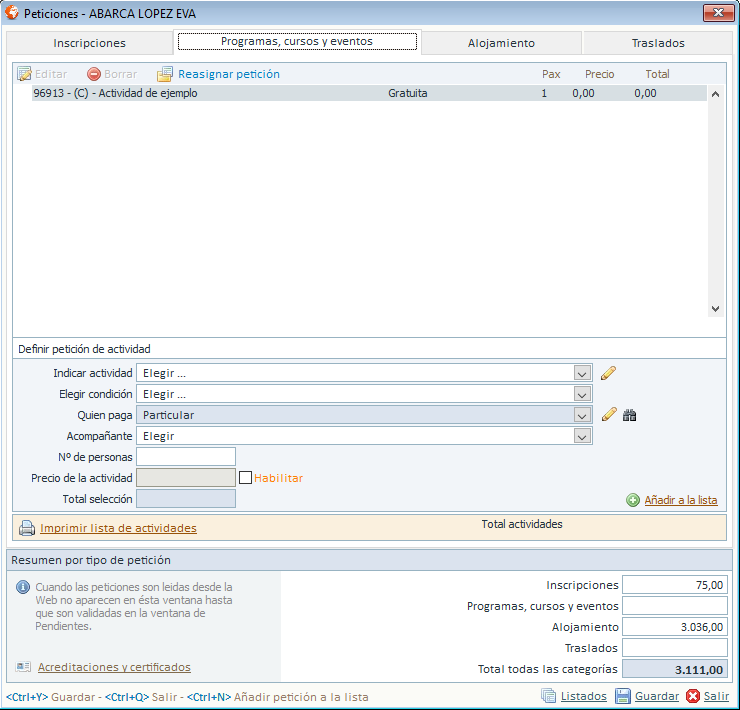 |
|
Indicar actividad: Seleccionamos la actividad para esta persona. El icono del lápiz nos permite crear sobre la marcha nuevas avtividades.
Elegir condición: Seleccionamos la condición en función de la seleccionada en la categoría.
Quien paga: Se selecciona quien pagará esta solicitud, por defecto la paga el propio congresista, pero podemos seleccionar una empresa como pagadora. El icono del lápiz nos permitirá dar de alta una nueva empresa del congreso y se le podrá asignar el cobro de esta solicitud. El icono de los prismáticos ayuda a buscar una empresa en la lista de empresas.
Acompañante: Se selecciona si la solicitud que estamos haciendo es para el congresista o para un acompañante de los que tenga.
Nº personas: Número de peticiones deseadas. (Siempre poner 1).
Precio de la actividad: Precio de la inscripción seleccionada.
Habilitar: Si activamos esta opción la casilla de precio se activa y podremos cambiar el precio a mano. Importante, usar en casos puntuales ya que puede descuadrar las facturas.
Total selección: Total la actividad que estamos solicitando.
Añadir a la lista: Al pulsar se guarda la solicitud y pasa a la lista de peticiones solicitadas.
Editar: Pulsar sobre una actividad dos veces y se activa la opción de editar, para cambiar la petición.
Borrar: Pulsar sobre una actividad dos veces y se activa la opción de borrar.
Reasignar petición: Pulsar sobre la petición de actividad deseada, y podrá cambiarse a otro congresista de los registrados. Simplemente seleccionar el otro congresista en la lista emergente que aparece.
|
|
Pestaña alojamiento
Peticiones de alojamiento.
|
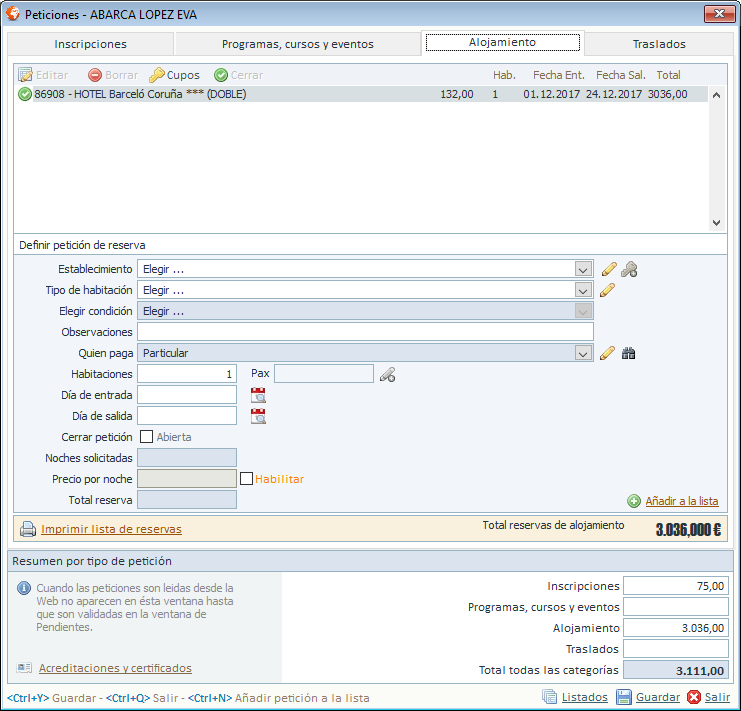 |
|
Establecimiento: Seleccionamos el hotel para esta persona. El icono del lápiz nos permite crear sobre la marcha nuevos hoteles. El icono de la llave nos permite consultar los cupos reservados de habitaciones de este hotel.
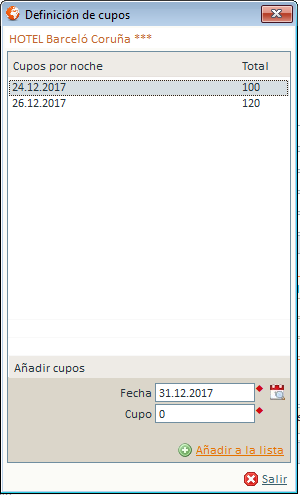 Tipo de habitación: Seleccionamos el tipo de habitación. El icono del lápiz nos permite dar de alta nuevos tipos de habitación.
Elegir condición: Condición para la reserva de habitación.
Obervaciones: Campo libre de observaciones.
Quien paga: Se selecciona quien pagará esta solicitud, por defecto la paga el propio congresista, pero podemos seleccionar una empresa como pagadora. El icono del lápiz nos permitirá dar de alta una nueva empresa del congreso y se le podrá asignar el cobro de esta solicitud. El icono de los prismáticos ayuda a buscar una empresa en la lista de empresas.
Habitaciones: Número de habitaciones deseadas (poner siempre 1), si se necesitan más habitaciones, hacer una nueva petición de alojamiento.
Pax: Número de personas para esta habitación. Si pulsamos el icono del lápiz se nos abre un formulario donde se pueden poner las personas que ocuparán la habitación para que luego salgan en el resumen de la rooming list.
 Día de entrada: Día de entrada en la habitación.
Día de salida: Día de salida de la habitación.
Cerrar petición: Si se llevan cupos de habitaciones no es importante esta opción. Si se llevan cupos de habitaciones cerrar la petición significa que la solicitud ya tiene estos cupos asignados a este hotel, y descontados del cupo general.
Noches solicitadas: Cálculo de noches.
Precio por noche: Precio de cada noche.
Habilitar: Si activamos esta opción la casilla de precio se activa y podremos cambiar el precio a mano. Importante, usar en casos puntuales ya que puede descuadrar las facturas.
Total reserva: Total importe a pagar del alojamiento.
Añadir a la lista: Al pulsar se guarda la solicitud y pasa a la lista de peticiones solicitadas.
Editar: Pulsar sobre una actividad dos veces y se activa la opción de editar, para cambiar la petición.
Borrar: Pulsar sobre una actividad dos veces y se activa la opción de borrar.
Cupos: Asignación y bloqueo de los cupos de habitaciones y días. Se usa una vez se haya guardo el alojamiento con la opción de "añadir a la lista".
Cerrar: Cierra la petición. Toda la solicitud está gestionada correctamente.
|
|
Pestaña traslados
Peticiones de traslados. Este tema no tiene formulario para realizarse solicitudes de traslados desde la web. Sólo se pueden solicitar desde esta parte del software.
|
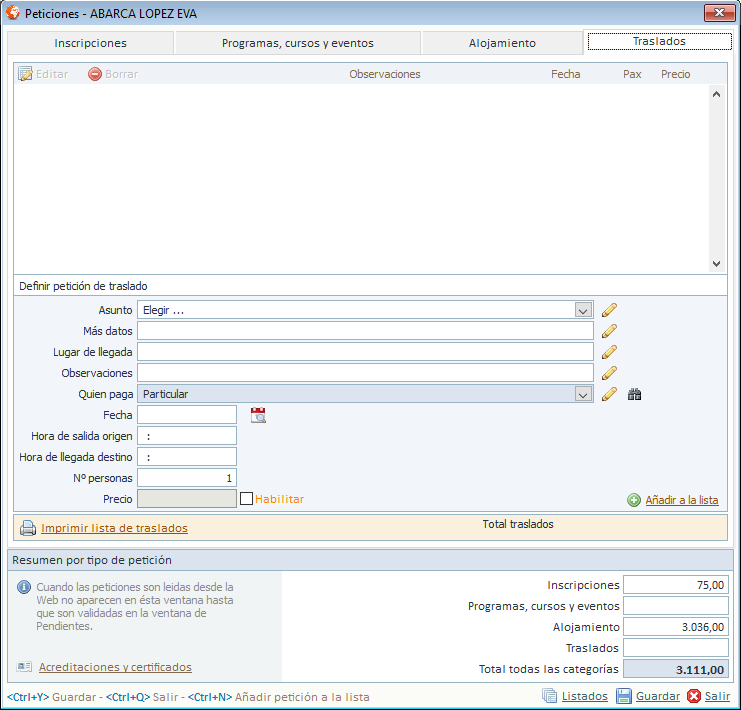 |
|
Asunto: Descripción del traslado. El icono del lápiz permite dar de alta y guardar textos tipos relacionados con traslados.
Más datos: Más datos del traslado. El icono del lápiz permite dar de alta y guardar textos tipos relacionados con traslados.
Lugar de llegada: Lugar de llegada. El icono del lápiz permite dar de alta y guardar textos tipos relacionados con los lugares de llegada.
Obervaciones: campo libre de obervaciones.
Quien paga: Se selecciona quien pagará esta solicitud, por defecto la paga el propio congresista, pero podemos seleccionar una empresa como pagadora. El icono del lápiz nos permitirá dar de alta una nueva empresa del congreso y se le podrá asignar el cobro de esta solicitud. El icono de los prismáticos ayuda a buscar una empresa en la lista de empresas.
Fecha: fecha del traslado.
Hora salida origen: Hora salida origen.
Hora llegada destino: Hora llegada destino.
Nº personas: Número de personas que se trasladan.
Precio: importe del traslado.
Habilitar: Si activamos esta opción la casilla de precio se activa y podremos cambiar el precio a mano. Importante, usar en casos puntuales ya que puede descuadrar las facturas.
Añadir a la lista: Al pulsar se guarda la solicitud y pasa a la lista de peticiones solicitadas.
Editar: Pulsar sobre un traslado dos veces y se activa la opción de editar, para cambiar la petición.
Borrar: Pulsar sobre un traslado dos veces y se activa la opción de borrar.
|